怎么用FastStone Capture的屏幕标尺
FastStone Capture是一款截图神器,不仅可以截取方块形的图片还可以截取不规则图形的图片,亦可以截取自定义规则形状的图片,由于功能强大,集聚了多种截图方法,因此称为截图神器。现在我们来看看FastStone Capture包含的另一种截图方法,使用FastStone Capture含有的屏幕标尺测量大小,再进行截图,这个方法对于网页开发者非常使用。

工具/材料
FastStone Capture
屏幕标尺
操作方法
【步骤01】
打开软件
下载软件并打开FastStone Capture文件夹,双击文件夹里面的【FSCapture_en.exe】文件,会弹出一个截图窗口。
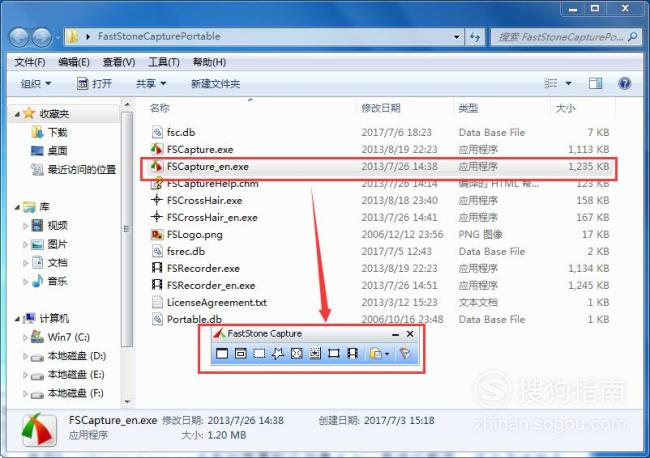
【步骤02】
弹出标尺
点击窗口的工具栏中的【setting】图标,会弹出一个下拉框,里面有很多的项目。我下载的是英语版本的截图神器,我先解释下每个单词的含义。
(1)Setting:设置
(2)Help:帮助
(3)Download Tutorial:下载教程
(4)Open File Editor:打开的文件编辑器
(5)Screen Magnifier:屏幕放大器
(6)Screen Color Picker:屏幕颜色选择器
(7)Screen Crosshair:屏幕上的十字
(8)Screen Ruler:屏幕标尺
(9)Acquire Images from Scanner:从扫描仪获取图像
(10)Acquire Images form Scanner:扫描仪获取图像形式
(11)Convert Images to PDFFile:将图像转换为PDF文件
(12)Join Images Side by Side :加入图片并排
(13)Skin:皮肤
(14)About:关于
(15)Exit:退出
我们选择第8个【Screen Ruler:屏幕标尺】,在电脑屏幕上就会出现一个像尺子的形状,用鼠标可以拖动它。
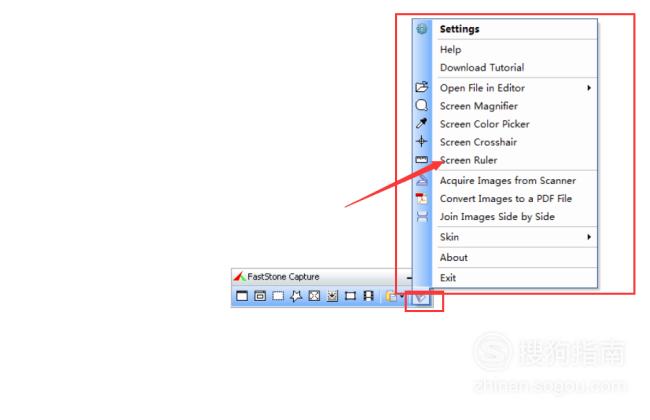
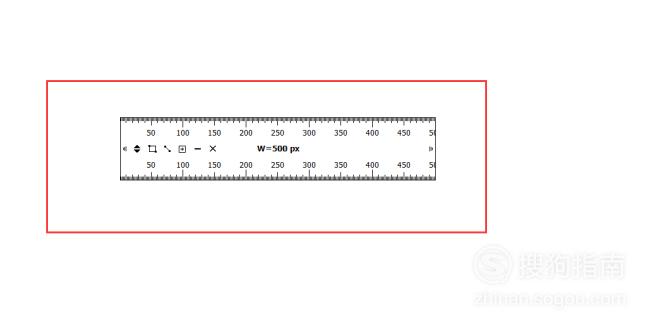
【步骤03】
还可以设置这个尺子的具体细节。
同样解析下每个单词的意思。
(1)Horizontal:水平
(2)Vertical:垂直
(3)Reset Position:复位位置
(4)Pixel:像素
(5)Centimeter:厘米
(6)Inch:英寸
(7)Calibrate Ruler:校准的统治者
(8)stayOp Top:保持Op最高
(9)Color:颜色
(11)Opacity:不透明度
(12)showmagnifier window:显示放大镜窗口
(13)minimize:最小化
(14)close:关闭
尺子的具体细节可以自己手动尝试看看,现在主要是来说下怎么使用这个【屏幕标尺】,所以这里暂时提下即可。
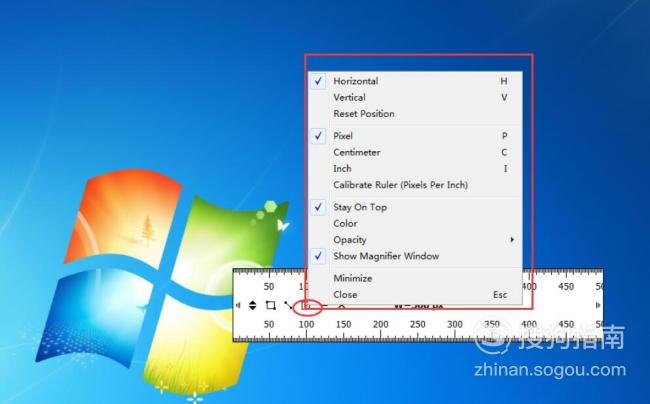
【步骤04】
举例子
比如现在我们要衡量word里面的矩形图片的长度,我们就可以拿出标尺来衡量,非常直观方便。当然用QQ截图也考可以衡量长度的,但不是很方便,所以现在就有了FastStone Capture这个神器了。
衡量的时候要从起点拉动到终点就是矩形图形的距离。
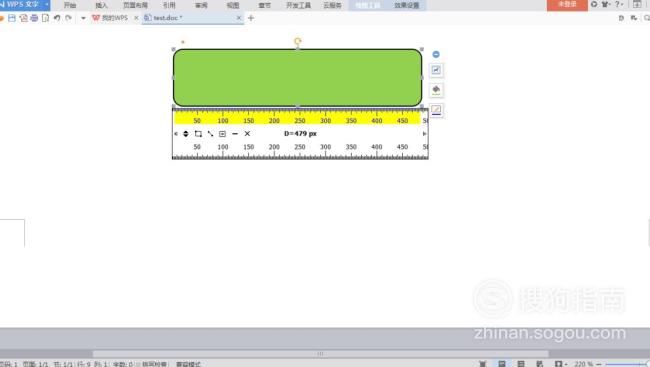
【步骤05】
不够量怎么办
如果我们所要衡量的图形比尺子还大怎么办呢?可以拉长尺子。鼠标移动到尺子的左边或者右边,往外拉动,尺子就变长了。尺子里面写了大小 d=887px
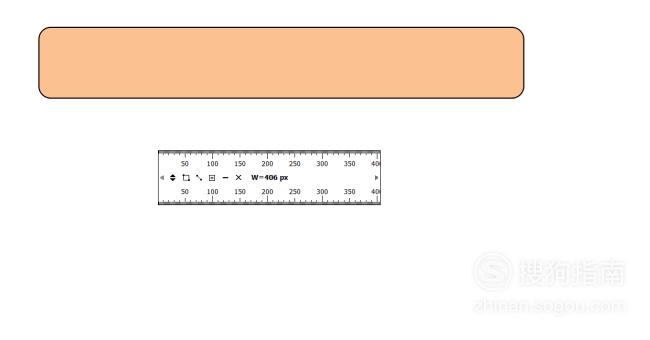
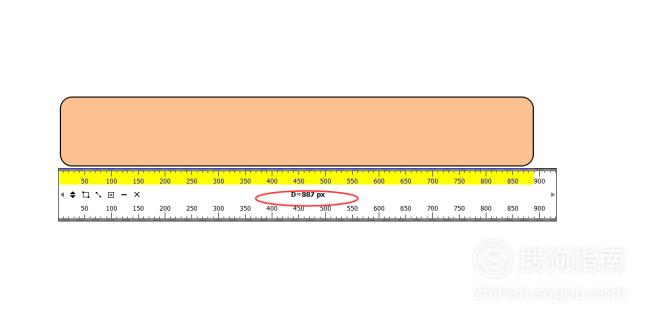
【步骤06】
关闭尺子
量好之后,我们需要关闭标尺,在电脑屏幕下方有尺子的图标,右击选择【关闭窗口】即可。
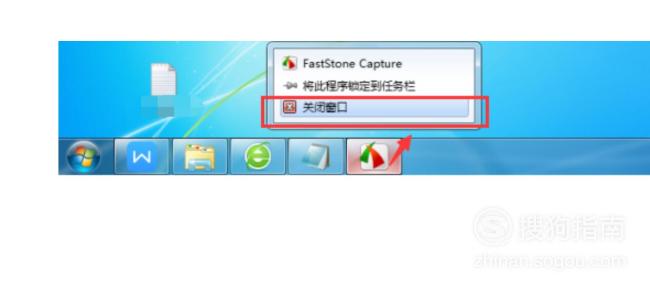
标签:
相关文章
发表评论

评论列表